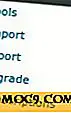Wilt u weten waar die foto is genomen? Hier is hoe [Mac]
Tegenwoordig hebben bijna alle smartphones en digitale camera's de optie om de locatiegegevens in te bedden in de afbeeldingen die u met hen vastlegt. Dat helpt je te weten waar die foto is genomen. Om dit te bereiken, probeert uw apparaat de locatiegegevens van de GPS op uw apparaat te pakken en deze rechtstreeks in de metagegevens van de afbeelding te plaatsen. Naast de locatiegegevens, bevatten de metadata van een afbeelding details zoals welk apparaat werd gebruikt om de foto te maken, welke datum en tijd het was genomen, enzovoort.
Die gegevens blijven bij de afbeelding zolang het niet handmatig wordt weggevaagd door jou of een app. Als je dergelijke geotagde foto's op je Mac hebt staan en wilt weten waar ze precies zijn vastgelegd, kun je dat doen met de ingebouwde Preview-app op je computer.
Met de app Voorvertoning hebt u toegang tot de geotagde gegevens van elke foto en kunt u de ingesloten locatie direct op een kaart zoals Google Maps zien. Hier leest u hoe u dat op uw Mac kunt doen:
De locatie van een foto met geocodering ontdekken met behulp van Voorvertoning
Open de map waarin uw foto met geotags zich bevindt.
Klik met de rechtermuisknop op de foto en selecteer "Openen met" gevolgd door "Voorbeeld". Hiermee wordt de app Voorbeeld met de geselecteerde foto gestart.

Wanneer Preview wordt gestart, klikt u op het menu "Extra" gevolgd door "Inspector weergeven". Er wordt een dialoogvenster geopend waarin u de metagegevens van de foto kunt bekijken.

Klik op het uitroepteken in het dialoogvenster, daar kunnen de geodata van de foto worden bekeken. Het is het tweede tabblad in het paneel.

U ziet nu vier opties boven aan het paneel. Klik op degene die 'GPS' zegt, want dat is precies wat we zoeken.

Zodra u de GPS-optie selecteert, ziet u een kleine kaart met de locatie waar de geselecteerde foto is genomen.
Als u de exacte locatie op een grote kaart wilt zien, klikt u op de knop met de tekst 'Tonen in kaarten' en wordt Apple Maps op uw Mac gestart zodat u uw locatie op een echt grote kaart kunt zien.

Zo ziet het eruit in de Maps-app op een Mac.

Je kunt nu alle taken met die locatie doen die je doet met een gewone. U kunt een routebeschrijving opvragen naar die plek waar de foto is gemaakt om die momenten opnieuw te ervaren, bekijk deze in de satellietweergave om te zien of er nieuwe gebouwen zijn gebouwd sinds u bent bezocht, enzovoort.
Sommige fotobeheer-apps maken automatisch fotoalbums op basis van de locatiegegevens. Je hebt bijvoorbeeld een fotobibliotheek met de naam Grand Canyon met alle foto's die je hebt gemaakt toen je daar naartoe ging. Het helpt je de foto's eenvoudig op hun locatie te vinden zodat je later kunt zien wat je op die bepaalde plek hebt gedaan.
Conclusie
Geotagged afbeeldingen zijn echt geweldig omdat ze u informatie verschaffen over de locatie waar ze zijn genomen. Apps zoals Preview maken het voor u gemakkelijker om die plaats op een kaart te bekijken met alle gebruikelijke kaartgereedschappen.